
Полезное:
Как сделать разговор полезным и приятным
Как сделать объемную звезду своими руками
Как сделать то, что делать не хочется?
Как сделать погремушку
Как сделать так чтобы женщины сами знакомились с вами
Как сделать идею коммерческой
Как сделать хорошую растяжку ног?
Как сделать наш разум здоровым?
Как сделать, чтобы люди обманывали меньше
Вопрос 4. Как сделать так, чтобы вас уважали и ценили?
Как сделать лучше себе и другим людям
Как сделать свидание интересным?

Категории:
АрхитектураАстрономияБиологияГеографияГеологияИнформатикаИскусствоИсторияКулинарияКультураМаркетингМатематикаМедицинаМенеджментОхрана трудаПравоПроизводствоПсихологияРелигияСоциологияСпортТехникаФизикаФилософияХимияЭкологияЭкономикаЭлектроника

Структурное построение текстовых редакторов
Текстовые редакторы служат для подготовки и редактирования текстовых и графических документов в электронной форме. Любой текстовый редактор использует следующие информационные примитивы:
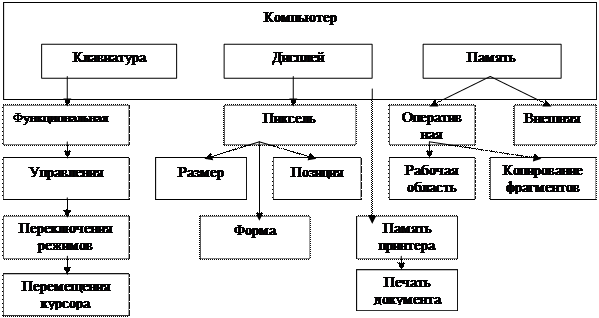 |
К общим элементам среды ТР относятся:
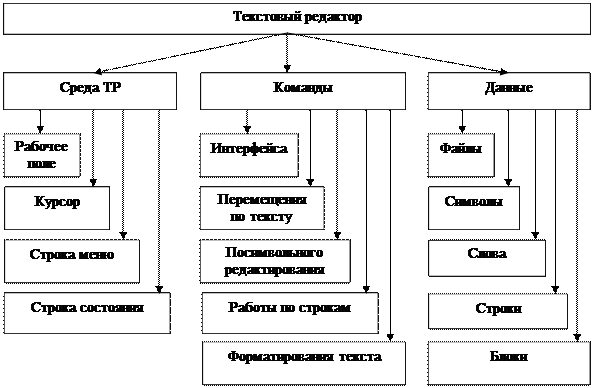 |
2. Редактор Word
Возможности редактора:
1. Набор и форматирование текста 2.Использование различных стилей
3.Проверка грамматических и орфографических ошибок в документах
4Автоматическое создание схемы документа. 5.Вставка рисунков
6. Создание документов для электронной почты
Экран Word включает в себя:
1. Строку заголовка. 2.Строку меню. 3.Панели инструментов.
4.Горизонтальную и вертикальную полосы прокрутки 5.Строку состояния
Режимы просмотра текста:
1. Обычный режим в котором видны элементы форматирования текста, полностью отображается цвет, полужирное или курсивное начертание. Однако колонтитулы и картинки здесь не видны.
2. Режим разметки страницы в котором видны колонтитулы и рисунки. Экран показывает каждую строку медленно(это неудобно в работе).
3. Режим электронного документа при котором экран разделён на две области. В одной области текст изменён таким образом, чтобы стал как можно более разборчивым (но несоответствующим виду на рабочем листе). В другой области редактор составляет реферат документа (схему документа).
4. Полноэкранный режим просмотра в котором весь экран выделен под документ.
В процессе форматирования текста и абзацев можно выполнить:
1. Форматирование символов
2. изменение шрифта и его размера
3. изменение цвета текста
4. изменение начертания шрифта (полужирное курсивное и т.д.)
5. подчёркивание текста
6. изображение верхнего и нижннего индексов
7. задание отступов абзацев
8. выравнивание абзаца по левому и правому краю
9. задание межстрочных интервалов и интервалов между абзацами
В редакторе Word существует 2 способа проверки орфографии и грамматики: 1.При наборе - редактор подчёркивает слова, с написанием которых он не согласен: красной линией в случае орфографических ошибок или зелёной в случае грамматических ошибок. 2.Специальная проверка - редактор предлагает варианты замены.
К рисункам в редакторе Word относятся: рисунки, созданные в графических программах, картинки из стандартной коллекции, отсканированные изображения. Рисунки хранятся в графических точечных и векторных форматах. Точечные рисунки состоят из множества точек, расположенных таким образом, чтобы составить единое графическое изображение. Векторные изображения представляются в виде совокупности векторов и задаются алгебраическими уравнениями.
Тема 9. Расчеты в электронных таблицах
Основные понятия электронных таблиц
ЭТ - это интерактивная система обработки информации, упорядоченная в виде таблицы с поименованными строками и столбцами. На основе ЭТ могут решаться многие задачи расчетов, моделирования и графотабличного представления результатов.
Возможности ЭТ:
1. создание таблиц с большим количеством строк и столбцов
2. оформление таблиц с результатами экспериментальных исследований
3. ввод и редактирование в каждой ячейке таблицы числа, текста или формулы;
4. хранение в памяти ЭВМ таблиц большой размерности
5. сортировка данных по возрастанию или убыванию;
6. выполнение математических, логических, финансовых, статистических и других операций с табличными данными;
7. разнообразное выделение данных в таблице:
8. округление всех чисел до одного и того же количества знаков.
9. вставка в таблицу изображений и рисунков;
10. применение в одном пакете нескольких двухмерных таблиц;
11. одновременная работа в многооконном режиме с несколькими таблицами;
12. применение макрокоманд для выполнения последовательности операций над табличными данными;
13. вывод всей таблицы или любой ее части на печать;
14. представление табличных данных в виде различных графиков и диаграмм:
15. защита табличных данных от несанкционированного копирования, изменения или уничтожения.
Date: 2015-06-06; view: 666; Нарушение авторских прав; Помощь в написании работы --> СЮДА... |